| 일 | 월 | 화 | 수 | 목 | 금 | 토 |
|---|---|---|---|---|---|---|
| 1 | 2 | 3 | 4 | 5 | 6 | |
| 7 | 8 | 9 | 10 | 11 | 12 | 13 |
| 14 | 15 | 16 | 17 | 18 | 19 | 20 |
| 21 | 22 | 23 | 24 | 25 | 26 | 27 |
| 28 | 29 | 30 | 31 |
- Spring Boot
- Di
- XML
- 프로퍼티
- spring
- Framework
- STS
- spring aop
- myBatis
- @Spring-Test
- AOP
- Linux
- 리눅스
- Spring JDBC
- unix
- Ubunt
- SpringJDBC
- @test
- JDBC TEMPLATE
- @JUnit
- JdbcTemplate
- pointcut
- spring framework
- @AspectJ
- java
- 마이바티스
- 컨테이너
- java spring
- POJO
- Dependency Injection
- Today
- Total
개키우는개발자 : )
PostgreSQL 설치 하기 (Windows 10) 본문
PostgreSQL 설치 하기
링크 : https://www.postgresql.org/download/windows/
PostgreSQL: Windows installers
Windows installers Interactive installer by EnterpriseDB Download the installer certified by EnterpriseDB for all supported PostgreSQL versions. This installer includes the PostgreSQL server, pgAdmin; a graphical tool for managing and developing your datab
www.postgresql.org
1. 페이지 접속 후 Download the installer 링크를 클릭 후 이동

2. 자신의 OS에 맞게 버전별 다운로드를 클릭합니다.
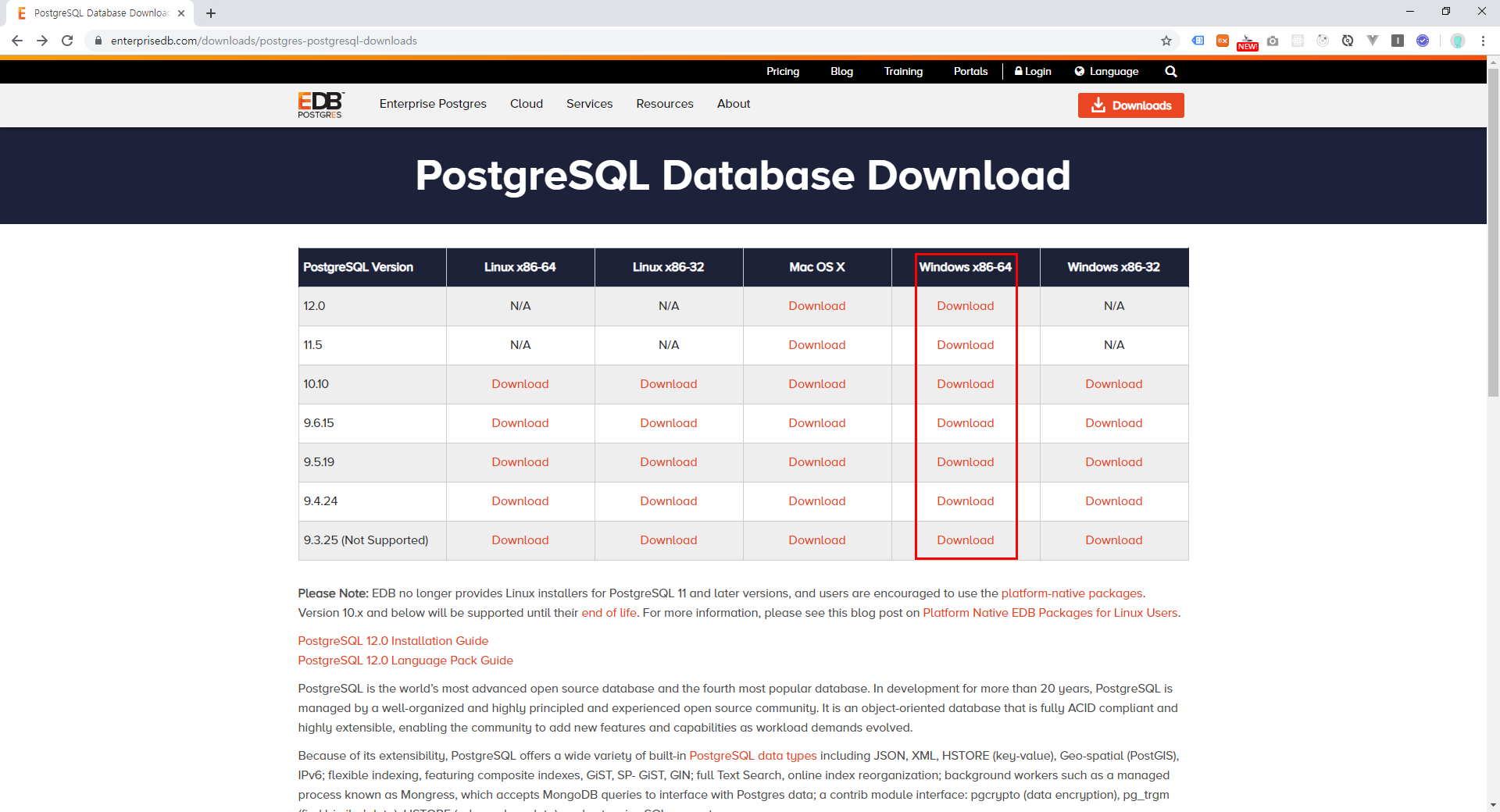
3. 버전과 OS에 맞게 다운로드를 하시면 페이지 이동 후 자동으로 파일을 다운로드합니다.

4. 다운로드 완료된 파일을 더블클릭 후 설치
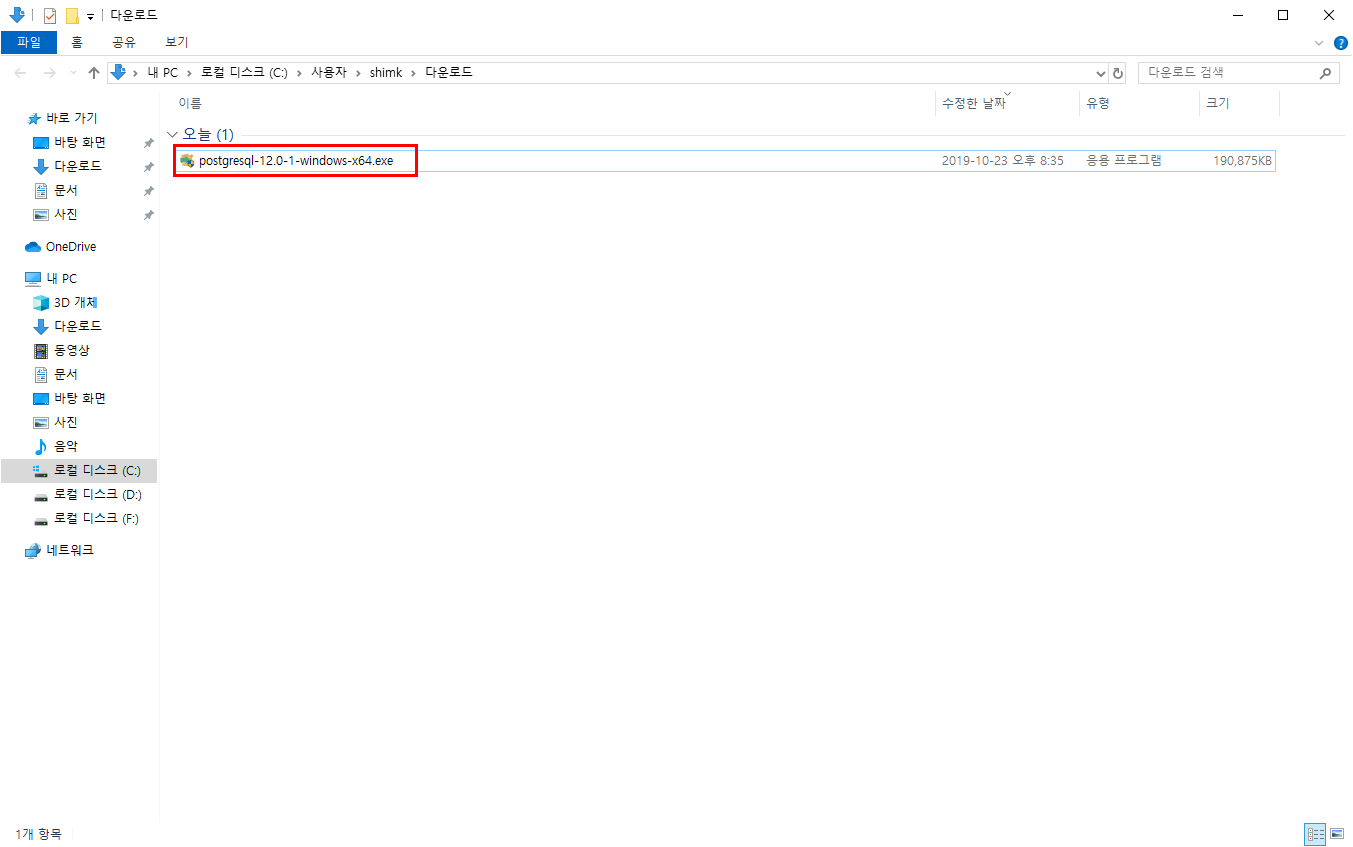
5. 이제 NEXT 버튼을 누르며 설치를 시작합니다.
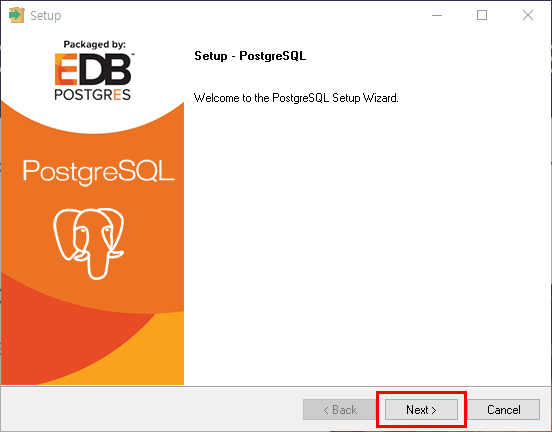
6. 경로를 설정합니다.

7. 모두 설치합니다.
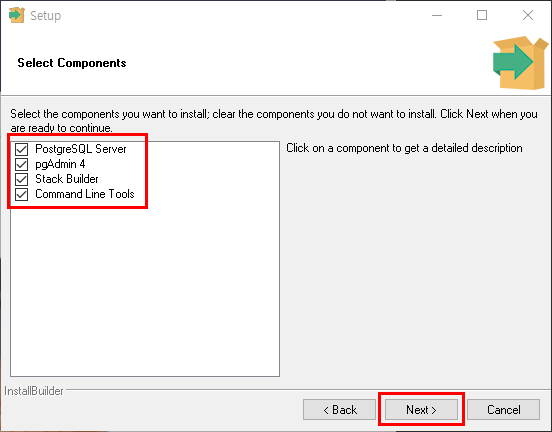
8. ROOT사용자 & 슈퍼 사용자의 비밀번호를 설정합니다. 잃어버리시면 안 됩니다!^>^

9. 기본 포트인 5432 포트를 설정합니다.

10. Korean, Korea 선택 후 다음

11. 몇 번의 NEXT를 더 누르신 후 설치를 기다립니다...Loading....
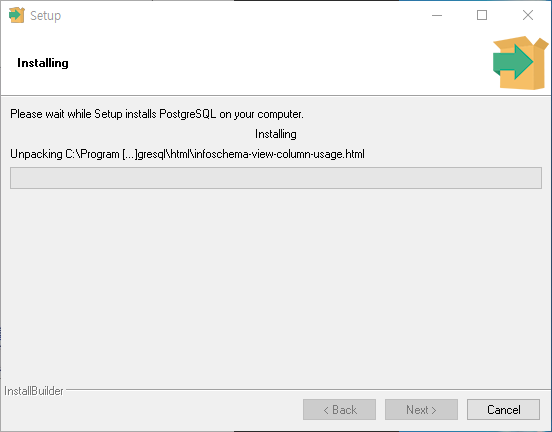
12. 설치가 완료되면 체크 박스를 해제 후 완료

13. PostgreSQL이 설치된 것을 보실 수 있습니다.

'PostgreSQL > 시작하기 (소개 및 설치)' 카테고리의 다른 글
| DBeaver 설치 및 실행 (Window10) (4) | 2019.10.26 |
|---|---|
| PostgreSQL 샘플 DB 설치하기 (13) | 2019.10.26 |
| PostgreSQL 접속하기 (0) | 2019.10.23 |
| PostgreSQL 간단 소개 (0) | 2019.10.23 |




